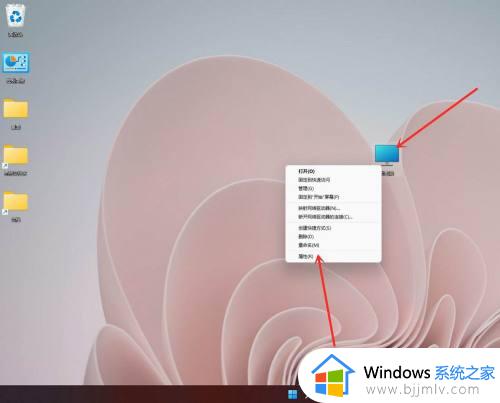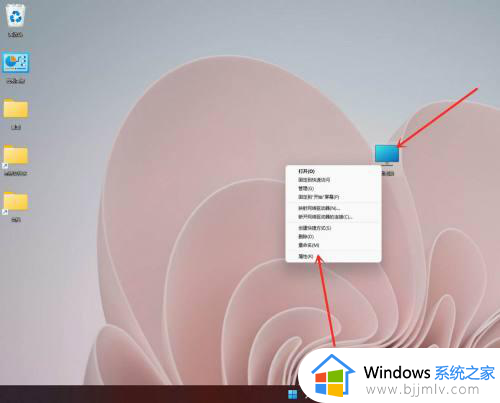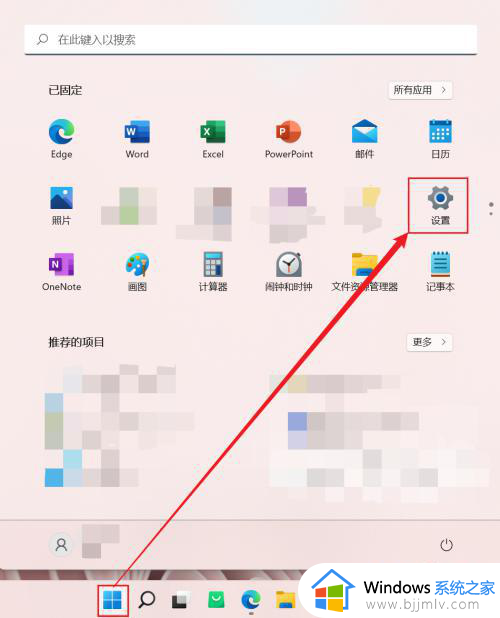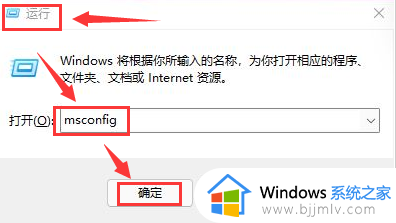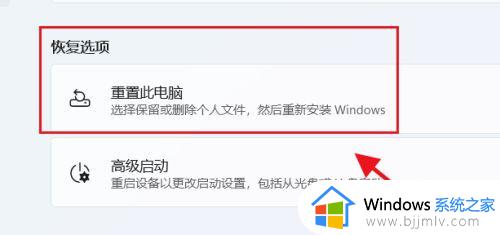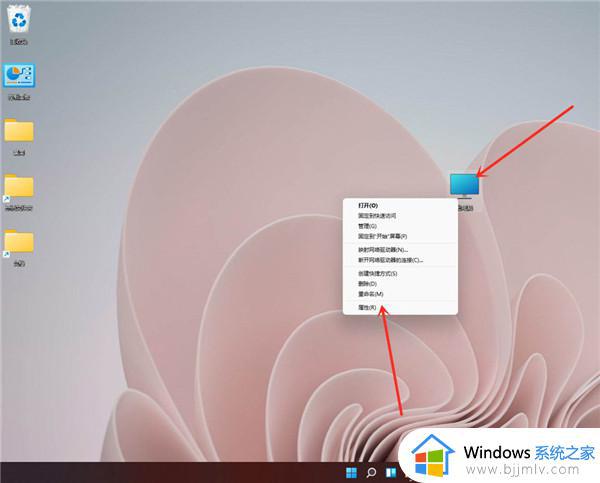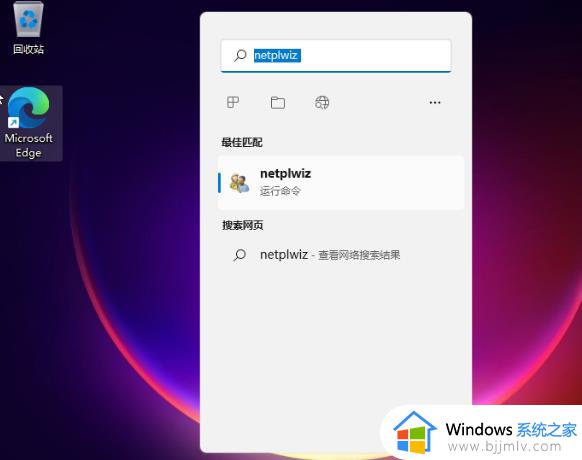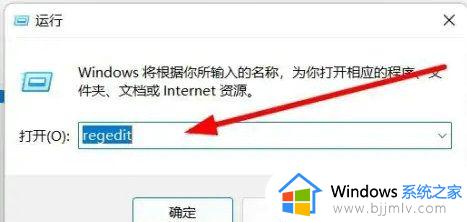win11怎么取消开机选择操作系统 如何关闭win11开机选择系统设置
更新时间:2023-10-26 11:05:02作者:run
有些用户可能对win11开机时的系统选择界面感到不满,希望能够取消或禁用它。那么win11怎么取消开机选择操作系统呢?本文将为大家详细介绍如何关闭win11开机选择系统设置,帮助用户轻松解决这一问题。
关闭方法:
1、右击桌面上的"此电脑",选择选项列表中的"属性"。
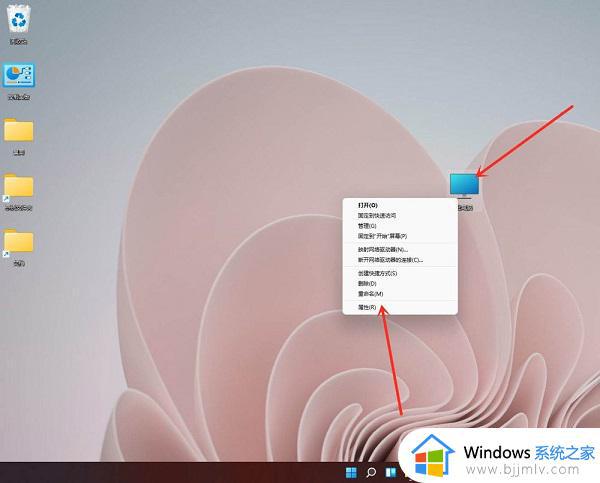
2、进入到新的界面后,点击"相关链接"中的"高级系统设置"选项。
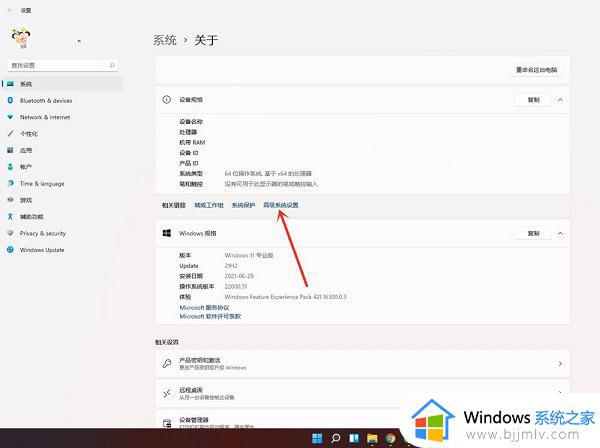
3、在打开的窗口中,切换到上方的"高级"选项卡中,并点击"启动和故障恢复"中的"设置"按钮。
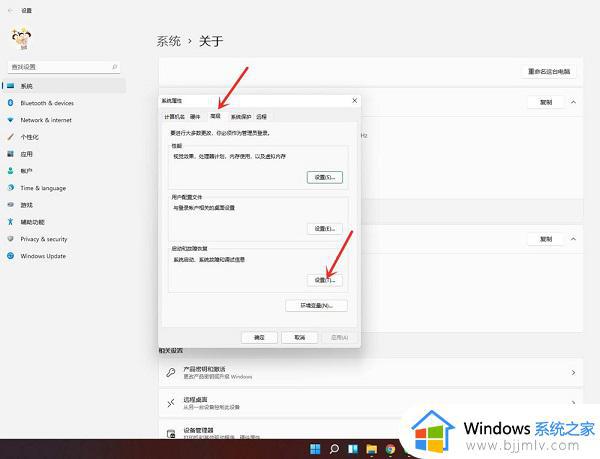
4、然后找到其中的"显示操作系统列表的时间",最后将其设置为"0"秒,并点击确定保存即可。

以上是关于win11怎么取消开机选择操作系统的全部内容,如果您遇到这个问题,不妨尝试按照小编提供的方法来解决,希望对大家有所帮助。